Fraps программа для записи видео с игр
 Иногда возникает желание нужно записать видео с экрана, что происходит во время компьютерных игр, только вот это задача на практике оказывается не совсем тривиальная. Если для записи видео рабочего стола и программ где не используется для отрисовки интерфейса OpenGL или Direct3D, не проблема найти несколько вполне приличных приложений, то с играми дружат только несколько программ, которые можно пересчитать, на пальцах руки, а нормально работающих и всеядных еще итого меньше. Одна их лучших таких программ, а по совместительству многолетний лидер умеющая записывать видео со всего и всего это Fraps.
Иногда возникает желание нужно записать видео с экрана, что происходит во время компьютерных игр, только вот это задача на практике оказывается не совсем тривиальная. Если для записи видео рабочего стола и программ где не используется для отрисовки интерфейса OpenGL или Direct3D, не проблема найти несколько вполне приличных приложений, то с играми дружат только несколько программ, которые можно пересчитать, на пальцах руки, а нормально работающих и всеядных еще итого меньше. Одна их лучших таких программ, а по совместительству многолетний лидер умеющая записывать видео со всего и всего это Fraps.
Процесс установки программы оказался лаконичный до невозможности, сопровождаясь таким же суровым интерфейсом, который наверно не менялся с конца прошлого века. Обошлись только вопросами по существу, куда вошло подтверждение лицензионного соглашения, в какой папке будет располагаться приложения, и где желаем расположить ярлыки для запуска Fraps. После чего ждем несколько секунд, и все программа готова к использованию.
Перед тем как начать пользоваться Fraps хочу вас предупредить, бесплатная версия программы имеет довольно урезанную функциональность, где время записи одного ролика ограничивается 30 секундами и скриншоты делаются в виде BMP файлов. Если вас смущают такие ограничения, тогда ищем альтернативу, или пользуемся встроенными возможностями в игры или приложения если такие есть.
Fraps позволяет вывести количество кадров в секунду, которое выдает игра, что иногда бывает полезно, когда не совсем комфортно играть, записать видео в реальном времени и получить скриншот запущенной игры/приложения. Только не забывайте, наш сегодняшний герой дружит только с приложения и само собой разуметься играми, которые использует для вывода картинки OpenGL и Direct3D. Весть интерфейс программы посвящен настройкам для всего того добра, чем могут воспользоваться пользователи.
Все настройки разбиты по отдельным вкладкам, где можем найти:
— «General» общие настройки, где центральное место занимает радостное сообщение, что программа у нас бесплатная с перечнем ограничений. Из интересного можно отметить автоматический запуск Fraps, запуск в программы в свернутом виде и зафиксировать поверх всех остальных окон.
— «FPS» связно с подсчета кадров в секунду, которое выдает конкретное приложение/игра. Здесь фактически все состоит из двух пунктов самого FPS, который показывает текущее количество в углу экрана (можно настроить в каком именно углу будет показываться) и своеобразный тест производительности он же бенчмарки результаты которого скидываются в файлы. Для большинства второй пункт особой ценности не представляет. По умолчанию отключать, перемещать из угла в угол цифры с бегущим FPS можно нажимая клавишу «F12», которую при необходимости можно поменять.
— «Movies» настраиваем с какой частотой кадров, и каким разрешением будем писать видео, плюс дополнительно можно убрать отображение курсора ,откуда брать звук и зафиксировать частоту кадров во время записи. Для влечения/остановки записи видео, по умолчанию, нажимаем клавишу «F9», которую можно поменять на любую другую подходящую пользователям. При включенной записи видео, цифры, показывающие FPS, отображаются красным цветом.
— «Screenshots» настраиваем, как делать скриншоты, хотя здесь не особо разгонишься. Максимум что можно сделать это разрешить накладывание FPS на картинку и включить автоматический режим, при котором снимки будут делать каждые 10 секунд. Снимки экрана делаем нажатием клавишей «F10», по умолчанию, которую при желании можно поменять на любую другую.
Конечно, для каждого из разделов можно выбрать папку, куда будут записываться файлы.
На этом все больше никаких возможностей не предлагают ,и покрутить больше ничего нельзя, только жмем кнопочки в играх и радуемся получившемся результатам.
В принципе программа работает, исправно показывая количество кадров, которое выдают игры и программы хоть каким-то образом связанные 3D, в моем случае это весь зверинец плееров которые стоят на компьютере, пишет видео и снимки экрана. Никакого подтормаживания во время записи видео, на компьютере средней конфигурации не замечено. Если вас устраивают ограничения в бесплатной версии и собираетесь монтировать ролики к играм из отдельных нарезок, Fraps станет одним из лучших выборов благодаря своей универсальности.
Теперь к неопрятному здесь получаются просто огромные файлы, 15 секунд видео занимает более 300 мегабайт, а снимок экрана приближается мегабайту. Поэтому потребуется большие и желательно отдельные винчестеры, куда Fraps сможет сохранять все что снимает.
Прекрасно работает в 32-х и 64-х битных операционных системах. Интерфейс только на английском языке, хотя достаточно все один раз настроить со словарем, больше не вникая в назначение различных пунктов.
Официальный сайт Fraps http://www.fraps.com/
Страница для бесплатного скачивания Fraps http://www.fraps.com/download.php
Последняя версия на момент написания Fraps 3.5.5
Размер программы: установочный файл 2,21 Мб
Совместимость: Windows Vista, Windows 7 и Windows Xp.
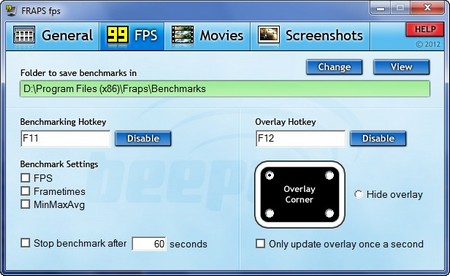
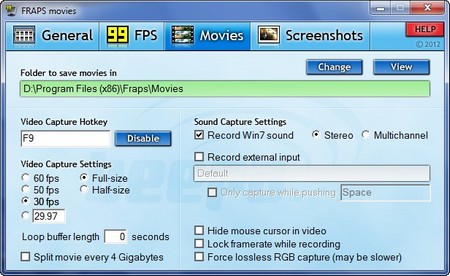
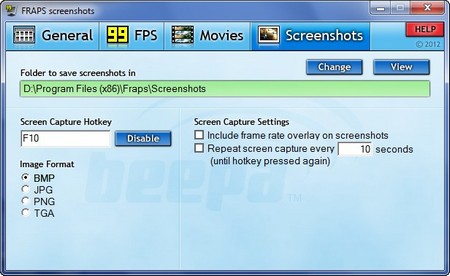
 Как конвертировать видео AVI в MP4 используя HandBrake
Как конвертировать видео AVI в MP4 используя HandBrake Как в Steam включить мониторингу производительности компьютера в играх
Как в Steam включить мониторингу производительности компьютера в играх Как включить/отключить автоочистку диска в Windows 11
Как включить/отключить автоочистку диска в Windows 11 Как прекодировать, изменить формат и изменить разрешение видео в Windows?
Как прекодировать, изменить формат и изменить разрешение видео в Windows? Как удалить звуковую дорожку из видео в Windows?
Как удалить звуковую дорожку из видео в Windows?